Guía de Usuario de Dr.Fone - Transferencia de WhatsApp
Aprende cómo utilizar Dr.Fone para transferir WhatsApp y WhatsApp Business entre tus dispositivos iOS/Android y computadoras. Realiza copias de seguridad y restaura tus chats de WeChat, LINE, Kik y Viber en iOS. Descarga la última versión de Dr.Fone y comienza ahora mismo.
¿Cómo Transferir WhatsApp de Android a iOS/Android?
La necesidad de transferir los datos entre dispositivos al cambiarlos, es considerado un punto esencial para cubrir en todos los protocolos. La transferencia de WhatsApp de un dispositivo Android a otro es bastante difícil, considerando que no hay herramientas que te puedan ayudar. Por esta razón, Dr.Fone - Transferencia de WhatsApp proporciona un procedimiento compuesto para transferir WhatsApp de Android a iOS o a otro dispositivo Android.
Índice
Parte 1: Transfiere WhatsApp de Android a iOS
Los usuarios que deseen transferir WhatsApp desde dispositivos Android a iOS pueden considerar utilizar los servicios de Dr.Fone - Transferencia de WhatsApp. Para ello, tienen que seguir los sencillos pasos que se describen a continuación, para una mejor comprensión de cómo esta herramienta hace que el proceso sea más fácil:
Inicia el proceso ejecutando Wondershare Dr.Fone en tu computadora y continúa conectando tus dispositivos Android e iOS utilizando un cable USB. Después de conectar los dispositivos, continúa a la navegación de Caja de herramientas (Toolbox) > Transferencia de WhatsApp (WhatsApp Transfer) para ejecutar la herramienta especificada.
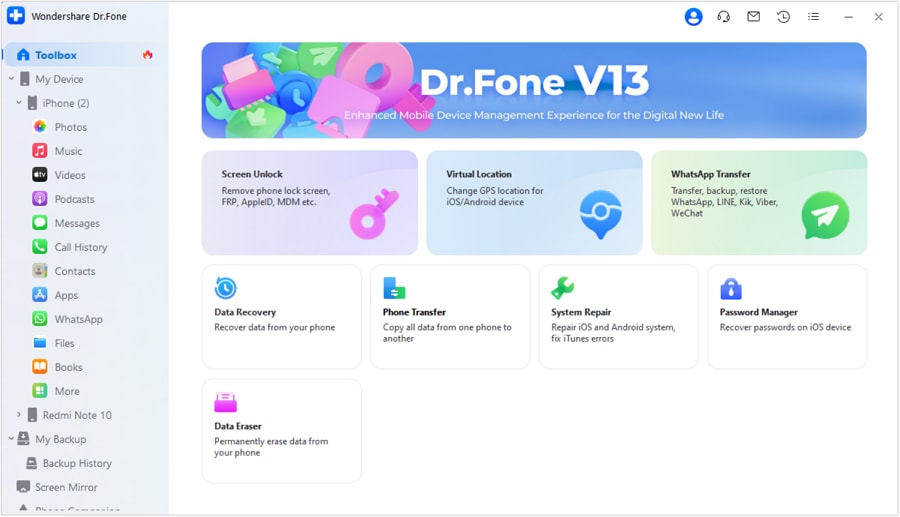
Esto abrirá una ventana en la que tienes que navegar a la pestaña "WhatsApp". Desde allí, selecciona la opción "Transferir mensajes de WhatsApp" (Transfer WhatsApp messages) que aparece en la pantalla.
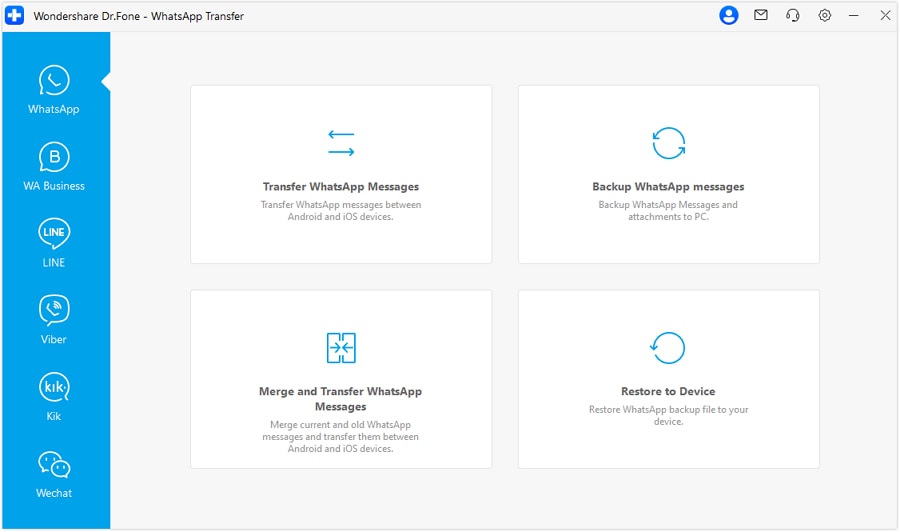
Continúa configurando los dispositivos de "Fuente" (Source) y "Destino" (Destination) para la transferencia de WhatsApp. Si es necesario, utiliza el botón "Voltear" (Flip) para cambiar la posición de los dispositivos. Una vez hecho esto, haz clic en el botón "Trasferir" (Transfer) para iniciar el proceso.
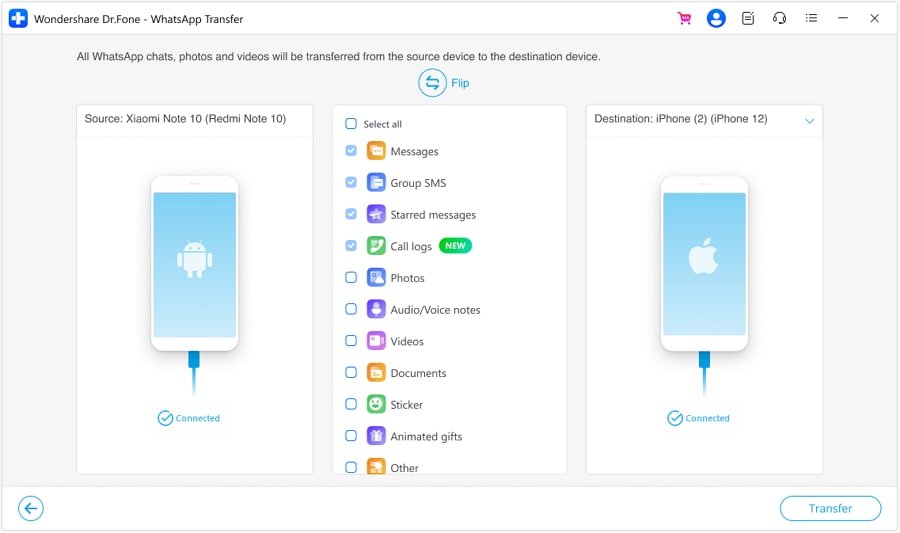
En la ventana aparecerá un mensaje preguntando si quieres mantener los datos de WhatsApp existentes en el dispositivo iOS. Marca la opción adecuada y selecciona "Siguiente" (Next) para iniciar el proceso.
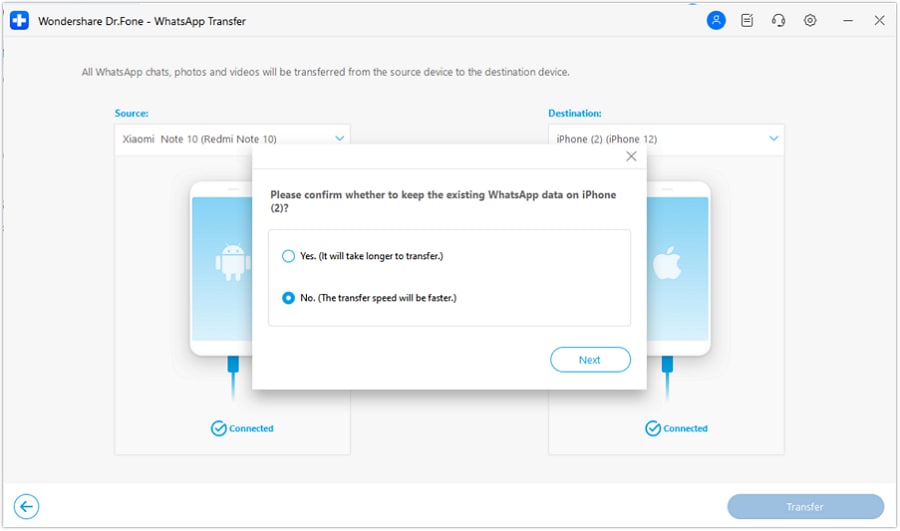
El proceso de transferencia se inicia y se puede ver en la siguiente pantalla. Observa el progreso de la transferencia y espera hasta que la pantalla muestre la finalización del mismo.
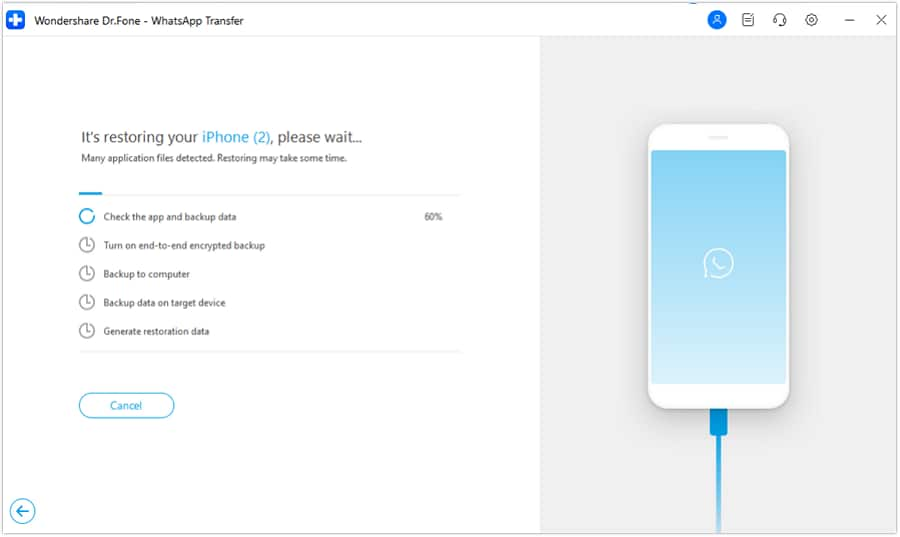
El proceso de transferencia entre Android e iOS ha terminado.

Parte 2: Transfiere WhatsApp de Android a Android
Wondershare Dr.Fone - Transferencia de WhatsApp, también puede servir como una gran herramienta para transferir datos de WhatsApp de un dispositivo Android a otro. Al mismo tiempo hace que el proceso sea sencillo y eficaz, por lo que los usuarios no tienen que hacer nada para procesar toda la transferencia. Descubre cómo se puede utilizar la herramienta para este propósito:
Cuando procedas a transferir los datos de WhatsApp de un dispositivo Android a otro, configura los dispositivos de "Fuente" (Source) y "Destino" (Destination), antes de continuar con la selección del botón de "Transferir" (Transfer). También puedes cambiarlos de lugar con el botón de "Voltear" (Flip).

Aparecerá un mensaje de confirmación en la pantalla, preguntándote si quieres mantener el WhatsApp anterior, en el dispositivo de destino. Si deseas mantener la copia de seguridad, selecciona el botón "Copia de seguridad" (Backup). En caso contrario, desplázate hasta el botón "Continuar" (Continue).
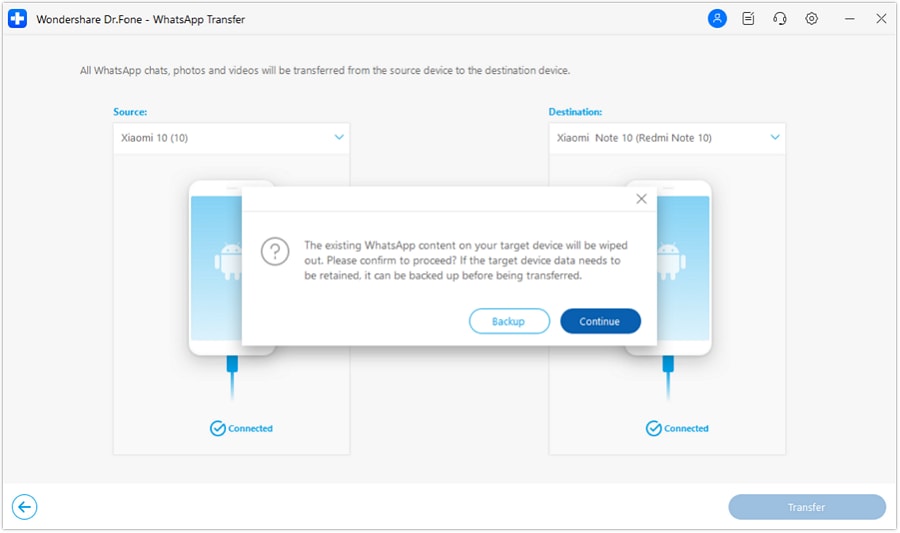
El proceso de la transferencia se inicia, y el progreso se muestra en la siguiente pantalla. Si deseas cancelar el proceso, utiliza el botón "Cancelar" (Cancel).

El proceso de la transferencia ha terminado.

¿Necesitas ayuda?
Es posible que encuentres la respuesta a tu pregunta en las preguntas frecuentes (FAQ) o en la información adicional a continuación:










